Попередня сторінка: 1.6. Операційна система, її призначення....
Наступна сторінка: 2.2. Пошук відомостей в Інтернеті. Крити...
У цьому пункті йтиметься про таке:
що таке комп'ютерні мережі та якими вони бувають;
для чого потрібна локальна мережа та із чого вона складається;
як отримати доступ до комп'ютерів локальної мережі;
як виконувати операції над файлами та папками в локальній мережі.
ПОНЯТТЯ ПРО КОМП’ЮТЕРНІ МЕРЕЖІ
У своїй повсякденній діяльності людині доводиться постійно передавати та отримувати повідомлення. Обмін повідомленнями можливий між людьми, наприклад під час бесіди, між людиною та твариною, наприклад під час дресирування собаки, між людиною та автоматичним пристроєм, наприклад під час отримання грошей у банкоматі.
Поміркуйте
Які засоби використовують для передавання повідомлень хлопчики та дівчата на малюнку 2.1 та які ще засоби можна використовувати?
Як можна передавати файли?

Ще одним із засобів обміну повідомленнями є комп’ютерні мережі.
Комп’ютерна мережа — це сукупність комп’ютерів та інших пристроїв, що з’єднані між собою для обміну повідомленнями та спільного використання пристроїв, програм і даних.
До комп’ютерної мережі можна підключити, крім комп’ютерів, принтери, вебкамери та інші пристрої. На малюнку 2.2 наведено приклад з’єднання пристроїв у комп’ютерну мережу.

Завдяки використанню комп’ютерних мереж користувачі можуть отримати доступ до потрібних даних на інших комп’ютерах. Крім того, економляться кошти на придбання програм та обладнання, якими можна спільно користуватися по мережі.
ГЛОБАЛЬНІ ТА ЛОКАЛЬНІ КОМП’ЮТЕРНІ МЕРЕЖІ
Глобальний (лат. globe — земна куля) — той, що належить усьому світу, поширюється на весь світ.
Комп’ютерні мережі можуть з’єднувати різну кількість комп’ютерів та охоплювати різні за площею території.
Ви вже працювали з комп’ютерною мережею Інтернет і знаєте, що вона з’єднує мільйони комп’ютерів з різних куточків світу (мал. 2.3). Тому Інтернет називають глобальною мережею.
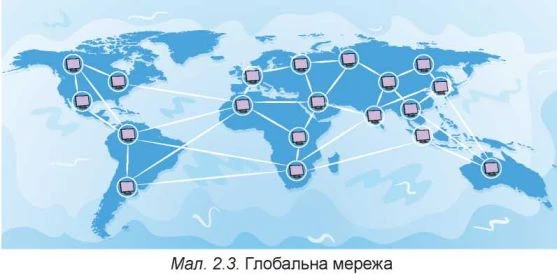
Локальний (лат. locus— місце) — місцевий, той, що не виходить за визначені межі.
Мережу, яка з’єднує комп’ютери та інші пристрої, що розташовані на порівняно невеликій відстані один від одного, як правило, в межах однієї або кількох сусідніх будівель, називають локальною (мал. 2.4).
Локальні мережі створюються для потреб закладів освіти, банків, супермаркетів тощо. У локальній мережі може бути від двох до кількох тисяч комп’ютерів.
Напевне, комп’ютери вашого закладу освіти також з’єднані в локальну мережу.

Обговоріть і зробіть висновки
Що потрібно було б робити в описаних ситуаціях, якби не було локальної мережі? Зробіть висновки, у чому перевага використання локальної мережі закладу освіти:
використовуючи локальну мережу, учні та учениці отримують доступ до файлів з навчальними матеріалами, які зберігаються на носіях даних учительського комп’ютера або комп’ютерів бібліотеки;
використовуючи локальну мережу, учитель/учителька переглядає файли з результатами виконання практичних робіт, що зберігаються на носіях даних учнівських комп’ютерів; для друкування матеріалів з будь-якого комп’ютера локальної мережі використовується спільний принтер, підключений до цієї мережі;
лише один пристрій має прямий зв’язок з Інтернетом, а доступ до Інтернету отримують користувачі всіх комп’ютерів локальної мережі.
Для побудови локальної мережі потрібно кожний комп’ютер з’єднати зі спеціальним пристроєм, призначеним для пересилання даних між комп’ютерами. Такі пристрої називають комунікаційними. З’єднання здійснюється дротами (мал. 2.5) або за бездротовою технологією (мал. 2.6).
Комунікація (лат. communicatio — передача, з’єднання) — це процес обміну повідомленнями між двома або більше особами.
Комунікаційний — той, що стосується шляхів сполучення, ліній зв’язку.


ПЕРЕГЛЯД СПИСКУ ІМЕН КОМП’ЮТЕРІВ У ЛОКАЛЬНІЙ МЕРЕЖІ
Пригадайте
Завдяки чому паперові листи та посилки, що надсилають звичайною поштою, знаходять свого адресата?
Щоб можна було знаходити комп’ютер у локальній мережі для надсилання йому повідомлень, кожен комп’ютер повинен мати своє ім’я. Наприклад, у локальній мережі комп’ютерного класу школи комп’ютер, з яким працює вчитель/вчителька, може мати ім’я teacher (англ. teacher — учитель), а учнівські комп’ютери в кабінеті інформатики № 201 — імена 201—01, 201—02 тощо.
Щоб дізнатися ім’я комп’ютера, з яким ви працюєте, слід:
1. Відкрити вікно програми Провідник.
2. Вибрати значок Цей ПК

в лівій частині вікна.
3. Вибрати кнопку Властивості

на вкладці Комп’ютер.
4. Переглянути запис у рядку Ім’я пристрою у вікні Настройки, що відкриється.
Наприклад, на малюнку 2.7 наведено вікно Настройки комп’ютера з іменем til2181.
Визначити імена інших комп’ютерів, підключених до локальної мережі, можна, вибравши в лівій частині вікна
програми Провідник значок об’єкта Мережа

Після
цього в робочій області вікна відобразяться ярлики з іме-
нами комп’ютерів, увімкнених і підключених до локальної мережі в даний момент (мал. 2.8).


РОБОТА З ПАПКАМИ ТА ФАЙЛАМИ В ЛОКАЛЬНІЙ МЕРЕЖІ
Будемо називати комп’ютер, з яким ви працюєте безпосередньо, локальним, а будь-який інший комп’ютер у мережі — віддаленим.
Щоб користувачі могли працювати з файлами та папками, розміщеними на деякому віддаленому комп’ютері
в локальній мережі, до цих файлів і папок повинен бути відкритий спільний доступ. Доступ може бути повним або частковим. При повному доступі всі користувачі мають право вносити зміни до файлів і папок та навіть видаляти їх. При частковому доступі користувачі мають право лише переглядати вміст папок і файлів та копіювати їх на локальний комп’ютер.
Поміркуйте
Чому не до всіх папок комп’ютера відкривають повний спільний доступ у локальній мережі?
Щоб переглянути список папок будь-якого комп’ютера локальної мережі, потрібно виконати такий алгоритм (мал. 2.9):

На малюнку 2.10 наведено вікно програми Провідник з іменами папок віддаленого комп’ютера з іменем SERVER, до яких відкрито спільний доступ у локальній мережі.
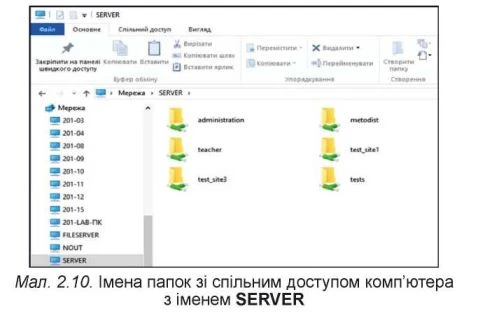
Пригадайте
Які операції можна виконувати над файлами та папками на носії даних комп’ютера?
Як скопіювати файл з однієї папки до іншої?
Як видалити файл або папку?
Операції над файлами та папками на будь-якому комп’ютері в локальній мережі виконуються за відомими вам алгоритмами.
Але є певні особливості:
створювати, перейменовувати та видаляти файли та папки в папці на відділеному комп’ютері можна, якщо до цієї папки відкрито повний доступ; об’єкт, видалений на віддаленому комп’ютері в мережі, не потрапляє до Кошика, тому його неможливо відновити стандартною операцією відновлення з Кошика.
Працюємо з комп’ютером
Увага! Під час роботи з комп’ютером дотримуйтеся вимог безпеки життєдіяльності та санітарно-гігієнічних норм.
Завдання. Виконайте операції над файлами та папками, що розміщені на віддалених комп’ютерах у локальній мережі.
1. Відкрийте вікно програми Провідник.
2. Визначте ім’я комп’ютера, з яким ви працюєте. Для цього:
1. Виберіть значок Цей ПК

в лівій частині вікна.
2. Виберіть кнопку Властивості

на вкладці Ком
п’ютер.
3. Запишіть у зошит ім’я комп’ютера, зазначене в рядку Ім’я пристрою.
4. Закрийте вікно Настройки.
3. Визначте імена комп’ютерів, увімкнених і підключених до локальної мережі. Для цього виберіть значок
Мережа

в лівій частині вікна програми Провідник. За
пишіть у зошит імена комп’ютерів, підключених до мережі.
4. З’ясуйте в учителя/учительки ім’я комп’ютера, на якому є папки зі спільним доступом.
5. Двічі клацніть на ярлику з іменем указаного комп’ютера. До якої кількості папок на комп’ютері відкрито спільний доступ?
6. Відкрийте папку на віддаленому комп’ютері, вказану вчителем/вчителькою, наприклад папку Вправа 2.1. Скільки файлів міститься в цій папці?
7. Відкрийте один з файлів на віддаленому комп’ютері, наприклад файл вправа 2.1.7.txt, що міститься в папці Вправа 2.1. Чи є відмінності у відкритті файлів на вашому і на віддаленому комп’ютері? Закрийте вікно програми, у якій переглядався вміст файлу.
8. Скопіюйте файл, указаний учителем/учителькою, наприклад вправа 2.1.8.txt, що міститься в папці Вправа 2.1, з віддаленого комп’ютера до вашої папки на локальному комп’ютері. Для цього:
1. Виберіть у контекстному меню файлу вправа 2.1.8.txt команду Копіювати.
2. Виберіть значок Цей ПК

в лівій частині вікна
програми Провідник.
3. Відкрийте вікно вашої папки на локальному комп’ютері.
4. Виберіть команду Вставити в контекстному меню вільного від об’єктів місця вікна вашої папки.
9. Створіть у вашій папці на локальному комп’ютері текстовий документ з іменем вправа 2.1.9.txt і впишіть у нього ваше прізвище та ім’я.
10. З’ясуйте в учителя/учительки ім’я комп’ютера, який розташований ліворуч від вашого комп’ютера, та ім’я папки на цьому комп’ютері, до якої відкрито спільний доступ.
11. Перемістіть створений файл вправа 2.1.9.txt з вашої папки на локальному комп’ютері до вказаної папки на комп’ютері, що розташований ліворуч від вашого.
12. Закрийте всі відкриті вікна.
Найважливіше в цьому пункті
Комп’ютерна мережа — це сукупність комп’ютерів та інших пристроїв — принтерів, сканерів, вебкамер,
комунікаційних пристроїв, що з’єднані між собою для обміну даними та спільного використання пристроїв, програм і даних.
Глобальна мережа — це комп’ютерна мережа, що з’єднує комп’ютерні мережі й окремі комп’ютери та інші
пристрої, що можуть бути розміщені в різних частинах світу. Найвідоміша глобальна мережа — це Інтернет.
Локальна мережа — це комп’ютерна мережа, що з’єднує комп’ютери та інші пристрої, що розташовані на порівняно невеликій відстані один від одного, як правило, в межах однієї або кількох сусідніх будівель.
Для побудови локальної мережі потрібно кожний комп’ютер з’єднати зі спеціальним пристроєм, призначеним для пересилання даних між комп’ютерами. Такі пристрої називають комунікаційними.
Для роботи користувачів з файлами та папками деякої папки, розміщеної на носії даних віддаленого комп’ютера в локальній мережі, до неї повинен бути відкритий спільний доступ. Доступ може бути повним або частковим.
Операції над файлами та папками на віддаленому комп’ютері в мережі виконуються за відомими вам алгоритмами.
Дайте відповіді на запитання
1. Що таке комп’ютерна мережа? Яке призначення
комп ютерних мереж?
2. Яку мережу називають глобальною? Яку мережу називають локальною?
3. Які пристрої потрібні для побудови локальної мережі?
4. Як переглянути список імен комп’ютерів, увімкнених і підключених до локальної мережі? Як переглянути вміст папки на відділеному комп’ютері?
5. Яким може бути спільний доступ до папки на комп’ютері локальної мережі?
Обговоріть і зробіть висновки
1. Як можна використовувати локальну мережу в на
вчанні?
2. Для чого потрібно надавати імена комп’ютерам, що приєднані до мережі?
3. Для чого обмежують права доступу користувачів до файлів і папок у мережі?
4. Які операції над файлами та папками можна виконати на віддаленому комп’ютері залежно від прав доступу?
5. Чим відрізняється виконання операцій над папками та файлами на віддаленому мережевому комп’ютері від виконання таких самих операцій на локальному комп’ютері?
Виконайте завдання
1. Розгляньте та проаналізуйте зображення домашньої
локальної мережі (мал. 2.11). Які пристрої приєднані до цієї мережі? Які переваги родина отримує від використання мережі? Відповіді на запитання запишіть у зошит.
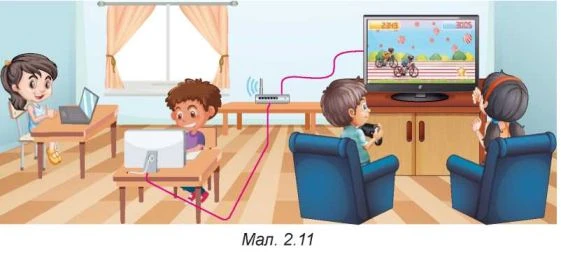
2. Складіть і запишіть у зошит алгоритм відкриття списку папок віддаленого комп’ютера з іменем Ученьї.
3. Знайдіть зайве. Які з пристроїв не можуть бути приєднані до локальної мережі: комп’ютер, миша, принтер, смартфон, телевізор, навушники?
4. Проведіть дослідження, комп’ютери з якими іменами та які інші пристрої приєднані до локальної ме
режі комп’ютерного класу. До яких пристроїв за межами комп’ютерного класу можна отримати доступ по мережі? Створіть у зошиті схему мережі цифрових пристроїв кабінету інформатики, указавши види пристроїв та їх імена.
5. Відкрийте файл завдання 2.1.5.docx на комп’ютері в локальній мережі, який назве ваш учитель/учителька інформатики. Упишіть у файл ваше прізвище та ім’я, дайте відповідь на запитання: Що нового ви дізнались на уроці про призначення локальної мережі? Збережіть змінений файл у тій самій папці з тим самим іменем.
6. Створіть презентацію Бережи природу. Вставте 1 на один слайд презентації три зображення, що де
монструють шкідливі для природи дії людей, на інший слайд — корисні дії. Зображення для презентації скопіюйте в вашу папку з папки на віддаленому комп’ютері, яку на
зве учитель/учителька інформатики, наприклад Розділ 2\ Пункт 2.1\3авдання 2.1.6. Доберіть самостійно заголовки до слайдів і підписи до зображень. Готову презентацію збережіть у вашій папці та скопіюйте в ту саму папку на віддаленому комп’ютері. Ім’я файлу з презентацією — ваше прізвище.
7. Створіть текстовий документ і опишіть у ньому, з яких пристроїв складається ваша домашня локальна мережа, які зручності ви і ваші близькі отримуєте від використання цієї мережі. Збережіть документ у вашій папці у файлі з іменем завдання 2.1.7.
Готуємось до вивчення нового матеріалу
1. Подумайте, для чого можуть бути вам корисні відо
мості, знайдені в Інтернеті. Що можна робити зі знайденими в Інтернеті матеріалами?
2. Обміркуйте, що таке вебсторінка та вебсайт. Що таке гіперпосилання?
3. Згадайте, як відкрити у вікні браузера вебсторінку з відомою адресою.
Це матеріал з підручника "Інформатика" 5 клас Ривкінд 2022 читати онлайн
Наступна сторінка: 2.2. Пошук відомостей в Інтернеті. Крити...